PDF-XChange 2012 Pro: Xử lý PDF đa năng
Nếu bạn đang cần một công cụ xử lý PDF đa năng và toàn diện, có thể giúp bạn mã hóa tập tin PDF, chuyển đổi hình ảnh sang dạng PDF, trích xuất nội dung tài liệu,… thì PDF-XChange 2012 Pro là sự chọn lựa hợp lý.
PDF-Xchange 2012 Pro bao gồm nhiều công cụ xử lý PDF khác nhau, trong đó công cụ PDF Viewer để xem các tài liệu PDF theo dạng thẻ, PDF Tools là tập hợp các công cụ xử lý PDF chuyên dụng.
1. PDF Tools – 14 công cụ xử lý PDF
Bạn khởi động công cụ PDF-Tools từ shortcut trên desktop. Công cụ này được chia thành ba nhóm:
- Create a New PDF Document From: Tạo tài liệu PDF từ tập tin hình ảnh, tập tin văn bản và từ máy Scan.
- Add, Modify or Extract content from an existing PDF Document:Gồm rất nhiều công cụ khác nhau để bạn thêm, sửa và trích xuất các nội dung của tài liệu PDF. Bao gồm: Bookmarks (thêm đánh dấu nhanh cho trang bất kỳ trong tài liệu), Split/Merge (chia nhỏ một tập tin thành nhiều tập tin nhỏ hoặc gộp các tập tin nhỏ thành một), Edit Page/Content Settings (giúp bạn thay đổi kích cỡ trang giấy, cắt cúp, xoay hướng tài liệu, chèn watermark, chỉnh sửa ảnh thu nhỏ, …), Simple Optimization of PDF(s) (nén và tối ưu tập tin PDF), Simple PDF Page Extraction (trích xuất trang bất kỳ thành một tập tin PDF mới), Extract Image from PDF (trích xuất hình ảnh trong tài liệu PDF lưu thành tập tin ảnh), Convert PDF to .RTF/.DOC/.TXT (chuyển đổi PDF sang các định dạng văn bản khác), Add hyperlink in PDF Document (chèn siêu liên kết) và Overlay PDF files with PDF file (lồng hai tài liệu hiển thị chồng lên nhau).
- Other Tools: Email/Upload Files (gửi tài liệu qua email hoặc tải lên mạng) và Import/Export settings (xuất và nhập các thiết lập của chương trình).
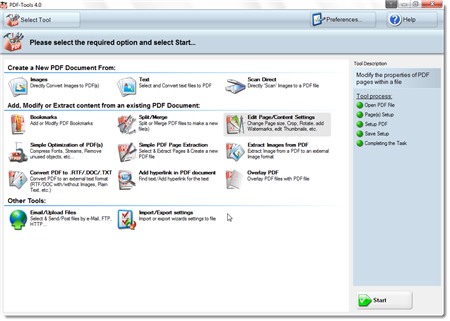
Bạn có thể đọc các tài liệu PDF bằng công cụ PDF-Viewer của chương trình. Ngoài tính năng xem nội dung tài liệu PDF, bạn còn có thể dễ dàng chỉnh sửa nội dung của tập tin PDF qua nhóm công cụ Comment And Markup Tools.
Đầu tiên bạn vào menu Tools > Comment And Markup Tools, trong menu con của Comment And Markup Tools có rất nhiều công cụ khác nhau để bạn lựa chọn, điển hình là các công cụ Typewriter (chèn trực tiếp một đoạn text vào file PDF), Text Box Tool (chèn hộp chú thích), Stamp Tool (chèn con dấu cho tập tin), File Attachment Tool (đính kèm trực tiếp tập tin vào file PDF),… Ngoài ra còn rất nhiều các công cụ dùng để vẽ các mũi tên hướng dẫn, khoanh vùng để bạn có thể nhấn mạnh các đoạn cần hướng dẫn hoặc làm nổi bật.
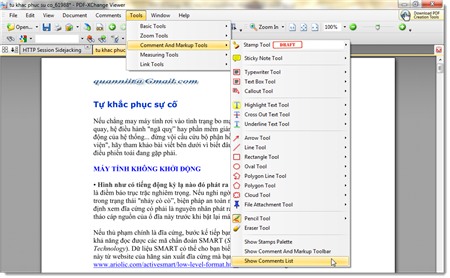
Bên cạnh đó, bạn cũng có thể xuất tài liệu thành tập tin hình ảnh, bằng cách nhấn phải lên trang tài liệu và chọn Export > Export to Image. Tiếp theo, bạn chọn Current Page để trích xuất trang đang xem hoặc All để xuất toàn bộ tài liệu sang định dạng ảnh.



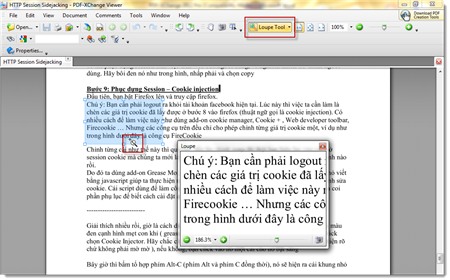






0 nhận xét:
Đăng nhận xét